5 meilleurs modèles de portefeuille Elementor pour vous en 2022
Publié: 2022-06-25Tout le monde devrait avoir son site Web de portefeuille personnel dans cette ère moderne. Vous pouvez utiliser ce type de site Web pour présenter vos idées, vos projets et vos compétences.
Créer un site Web à partir de zéro prend beaucoup de temps. Si vous n'avez aucune compétence technique, vous devez embaucher un expert et dépenser de l'argent.
Mais vous pouvez facilement surmonter ces obstacles à l'aide du constructeur de pages Elementor. Il est livré avec de nombreux modèles de site Web de portefeuille prédéfinis. Vous pouvez utiliser ces modèles pour concevoir votre site Web.
Dans cet article, nous avons répertorié les 5 meilleurs modèles de portfolio Elementor . Parallèlement, nous partagerons un guide étape par étape sur la façon de créer un site Web de portefeuille en suivant deux méthodes simples.
Pourquoi attendre? Plongeons dans la liste et trouvons votre modèle de portfolio approprié.
5 meilleurs modèles de portefeuille Elementor que vous pouvez utiliser pour créer un site Web
Elementor Kit Library est une collection de plus de 100 modèles de sites Web prédéfinis permettant de créer un site Web en quelques minutes. En incluant ces modèles, vous obtiendrez plus de 15 modèles de site Web de portefeuille. Mais ici, dans la partie suivante de notre blog, nous avons sélectionné 5 modèles de portfolio exclusifs qui sont faciles à utiliser, réactifs et flexibles. Vous pouvez utiliser et personnaliser les modèles à votre manière. Donnez un look époustouflant à votre site Web personnel.
- Modèle de site Web de blog de conseiller en affaires
- Modèle de site Web de concepteur 3D
- Modèle de site Web CV Portfolio Elementor
- Modèle de site Web de portefeuille de concepteur UX / UI
- Modèle de portfolio d'illustrateur
Vérifions chacun des modèles et trouvons celui qui convient à votre site Web.
1. Modèle de site Web de blog de conseiller commercial
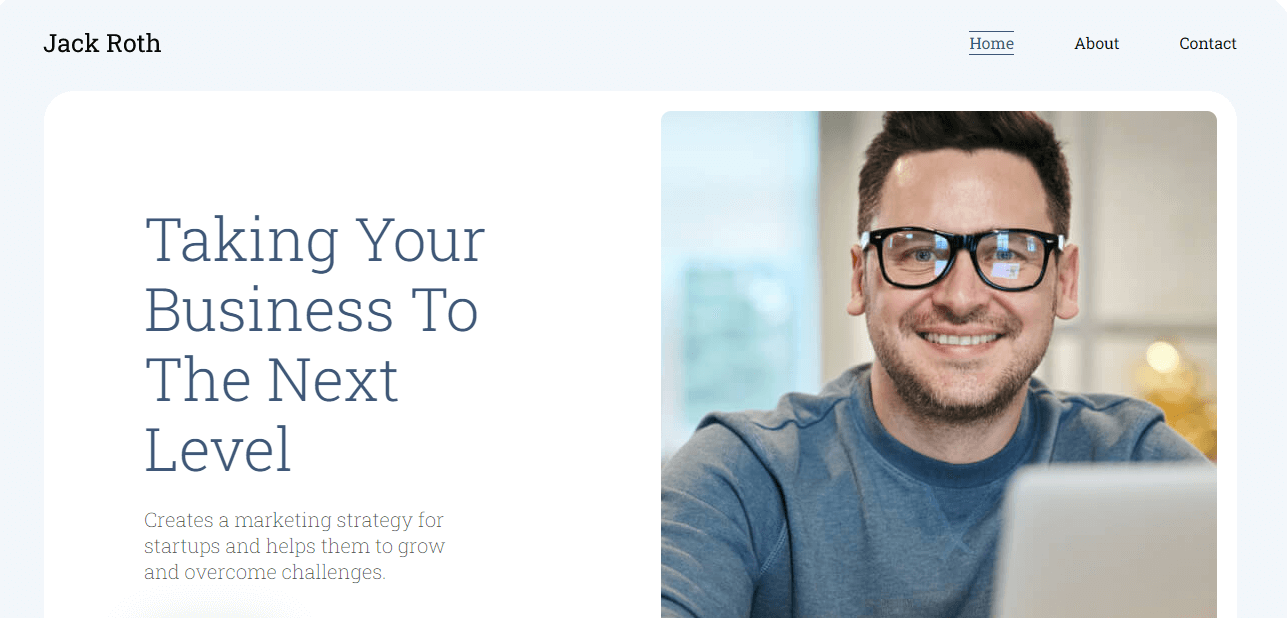
Le premier modèle à ce sujet est le site Web du blog Business Advisor. Ce modèle est minimal, bien conçu et contient les pages nécessaires telles que la page À propos, la page 404, etc. C'est très souple. Vous pouvez simplement modifier le contenu par défaut du modèle et ajouter votre propre contenu pour rendre votre site Web unique. Il propose également une page de publication unique dédiée où vous pouvez publier votre article de blog.
Principales caractéristiques
- Offrez plusieurs conceptions de page
- Utiliser comme fonctionnalités Elementor Global Design
- Concentrez-vous sur la conception réactive
- Avoir un menu de navigation facile à utiliser
2. Modèle de site Web de concepteur 3D
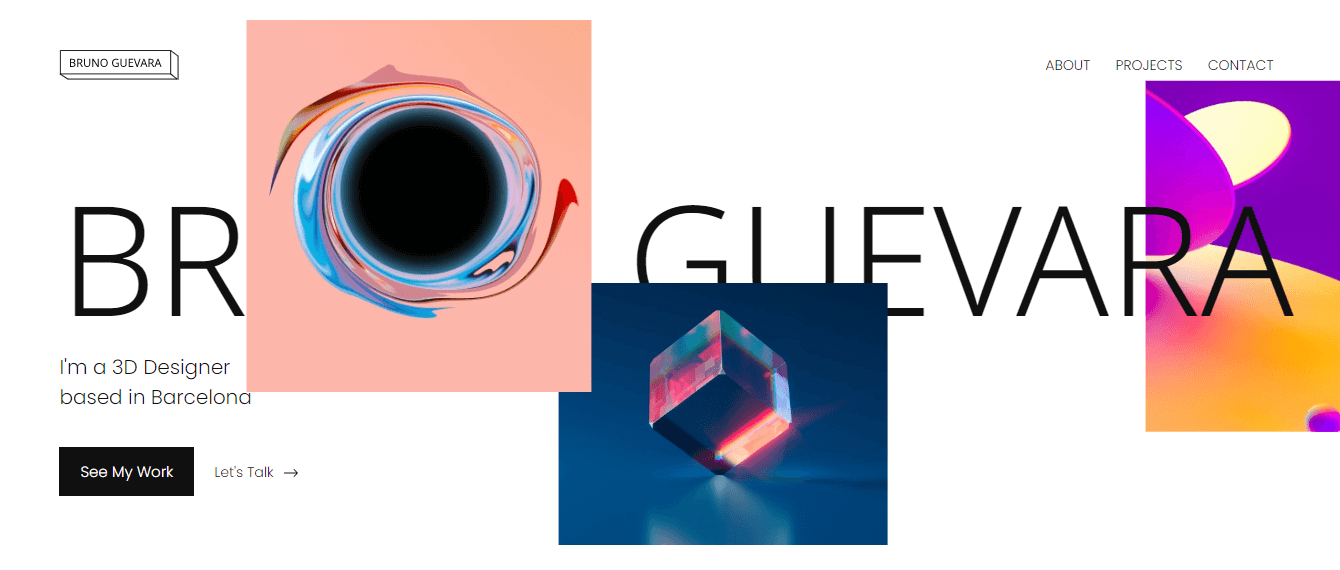
Ce modèle de site Web est bien conçu et spécialement conçu pour les concepteurs et artistes 3D. Il est livré avec une galerie où vous pouvez présenter vos photos. Vous pouvez ajouter toutes vos œuvres sur la page Projets dédiée et en afficher une seule sur la page Projet unique. Il offre également une superbe page de contact afin que les clients puissent facilement communiquer avec vous.
Principales caractéristiques
- Capable d'afficher des icônes sociales
- Avoir une flèche de navigation dans la section de pied de page
- Entièrement flexible et minimal
- Offrir une page 404 personnalisée
2. Modèle de site Web CV Portfolio Elementor
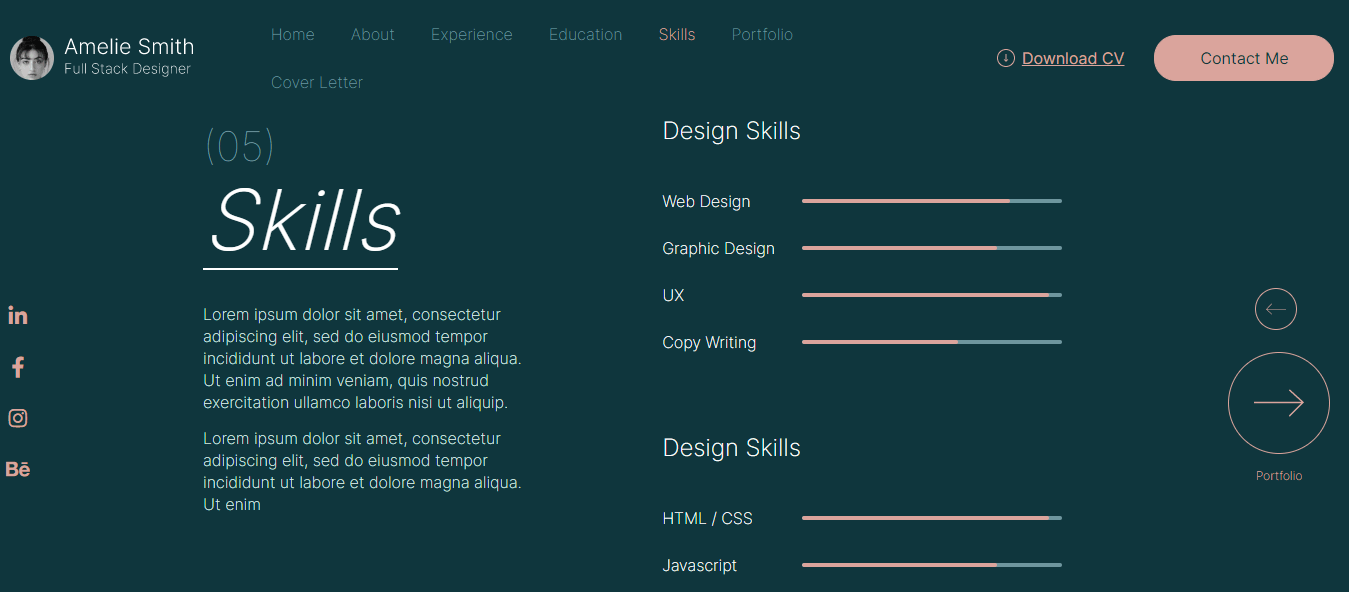
Vous cherchez un beau modèle de site Web pour ajouter votre CV ou votre portfolio ? Jetez un œil à ce modèle de site Web CV Portfolio Elementor. Ce modèle de CV clair et bien structuré vous aide à créer une impression positive et à créer l'opportunité d'être embauché. Vous pouvez afficher votre lettre de motivation sur la page Lettre de motivation et pouvoir partager votre expérience professionnelle sur la page Expérience. Même vos clients peuvent facilement télécharger votre CV en utilisant le lien Télécharger le CV du menu de navigation.
Principales caractéristiques
- Offrir un formulaire de contact bien conçu
- Ajouter une barre de progression
- Capable d'afficher votre CV ou CV
- Avoir une page de lettre de motivation dédiée
4. Modèle de site Web de portefeuille de concepteurs UX / UI
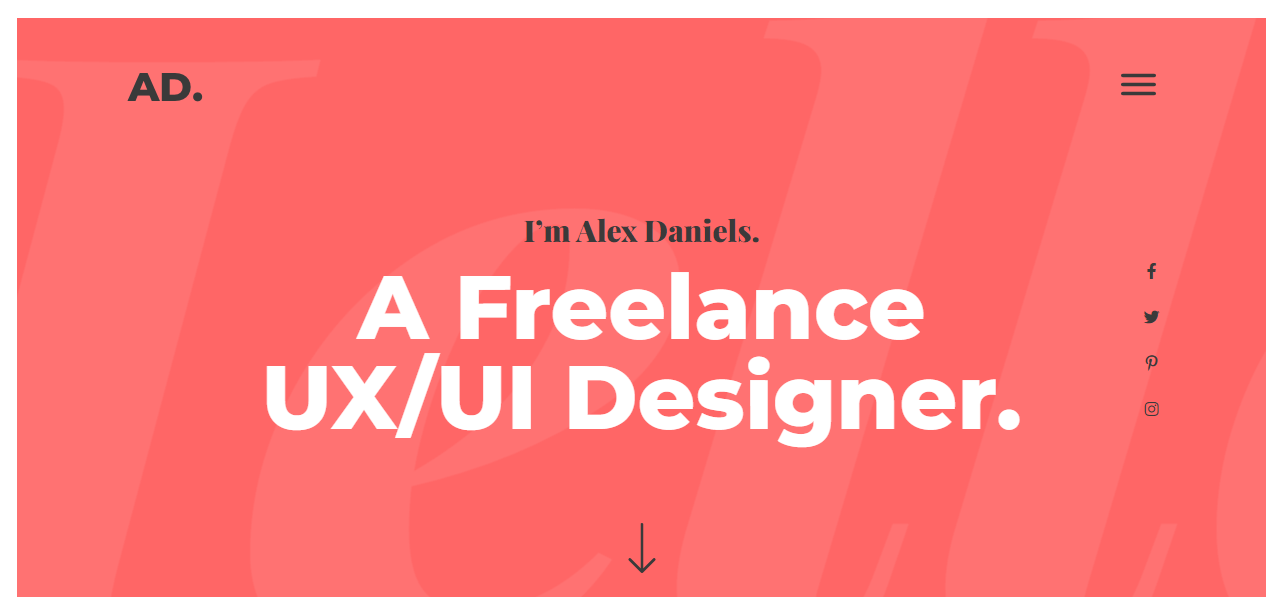
Vous êtes designer indépendant UX/UI et vous souhaitez être embauché à l'échelle mondiale ou locale. Vous avez donc besoin d'un site Web de portefeuille où vous exposez vos travaux ou expériences. Si vous utilisez ce modèle Elementor, vous pouvez facilement concevoir votre propre site Web personnalisé. Cet élégant modèle de site Web de portefeuille comprend plusieurs conceptions interactives. Il a une section de portefeuille incroyable où vous pouvez partager vos œuvres exclusives. En outre, il est livré avec une section de publication pour afficher vos publications récentes. Le pied de page du modèle a deux couleurs avec deux sections. Vous pouvez utiliser une section pour ajouter vos informations de contact et pouvoir utiliser l'autre pour afficher vos comptes sociaux.
Principales caractéristiques
- Venez avec une option Menu Popup
- Avoir une barre latérale décente sur les options d'affichage des canaux sociaux
- Offrez une page à propos élégante
- Capable d'ajouter Google Map
5. Modèle de portfolio d'illustrateur
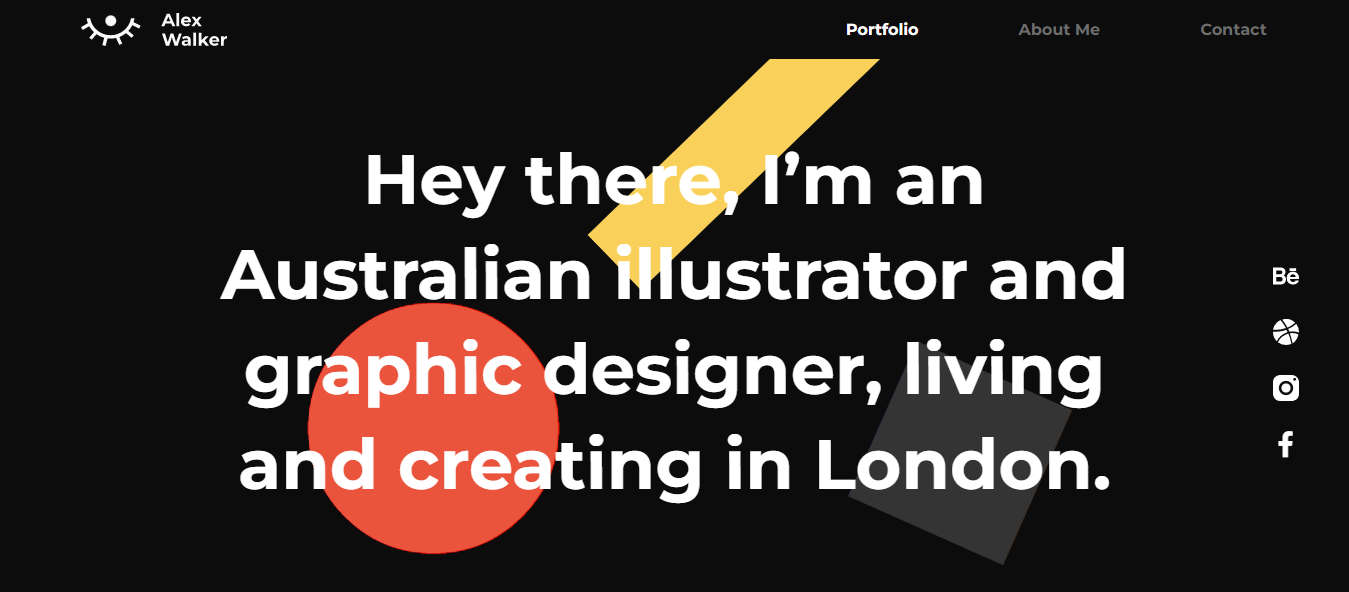
Un autre modèle de portfolio Elementor pro est soigneusement conçu pour les illustrateurs et les graphistes. Ce modèle d'arrière-plan de couleur noire avec une galerie pour présenter vos projets de conception. Vous obtenez une page de contact prête à l'emploi. Il propose également une page 404 afin que vous n'ayez pas besoin de concevoir une page 404 personnalisée pour votre site Web.
Principales caractéristiques
- Venez avec une option Popup
- Utilisez des couleurs et des polices personnalisées
- Capable d'afficher votre projet unique
- Offrez une page de contact pratique
Vérifiez également les meilleurs modèles de page de destination Elementor.
Comment créer un site Web de portefeuille à l'aide d'Elementor Premium Template
Dans cette partie de notre article, nous aimons partager un guide solide sur la façon de créer un site Web de portefeuille avec Elementor.
Choisissez un modèle de portfolio Elementor Pro
Dans cette première méthode, nous vous montrerons comment créer un site Web de portefeuille à l'aide du modèle Elementor pro ci-dessus. Vous devez donc installer et activer la version premium d'Elementor sur votre site Web.
Tout d'abord, vous devez vous rendre dans la zone Templates->Kit Library .
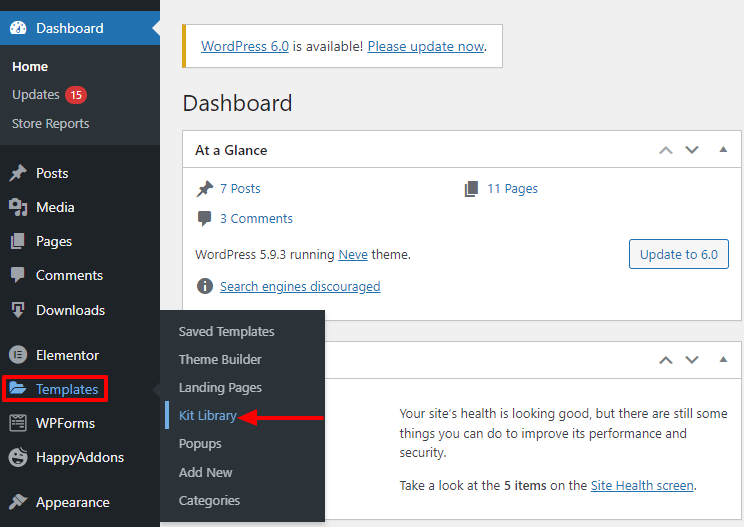
Sur la page suivante, vous trouverez tous les modèles Elementor. Mais vous devez sélectionner les modèles de portfolio et de CV dans la catégorie de gauche.
Ensuite, vous devez choisir un modèle qui correspond à votre site Web. Ici, nous avons sélectionné le modèle Business Advisor Blog . Cliquez sur le modèle maintenant pour l'ouvrir.
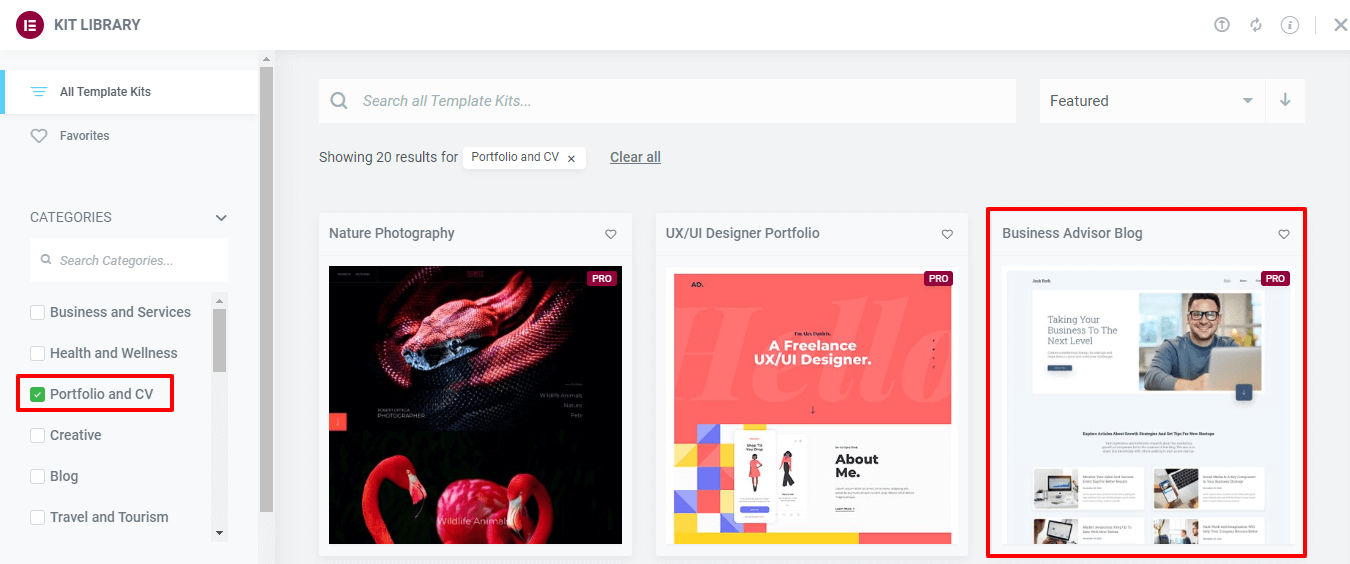
Après cela, vous devez cliquer sur le bouton Appliquer le kit pour installer le modèle sur votre site Web.

C'est ça.
Comment créer un site Web de portefeuille en utilisant la version gratuite de Happy Addons et Elementor
Voici les pré-requis pour créer votre site portfolio :
- Élémentaire (Gratuit)
- Happy Addons (Gratuit)
Happy Addons est livré avec de nombreux modèles et blocs de sites Web gratuits. Vous pouvez utiliser ces ressources gratuites lors de la conception de votre site Web.
Dans cette méthode, nous avons construit un site Web de portefeuille en utilisant les widgets gratuits Elementor et Happy Addons. En outre, utilisé les blocs gratuits Happy Addons.
Ce sont les ressources suivantes que nous avons utilisées pour créer le site Web.
- À propos du bloc
- Widget d'en-tête Elementor
- Bloc Galerie
- Widget de témoignage Happy Addons
- Widget de grille de logo Happy Addons
Tout d'abord, nous avons créé une nouvelle page et défini le Page Layout->Elementor Canvas .

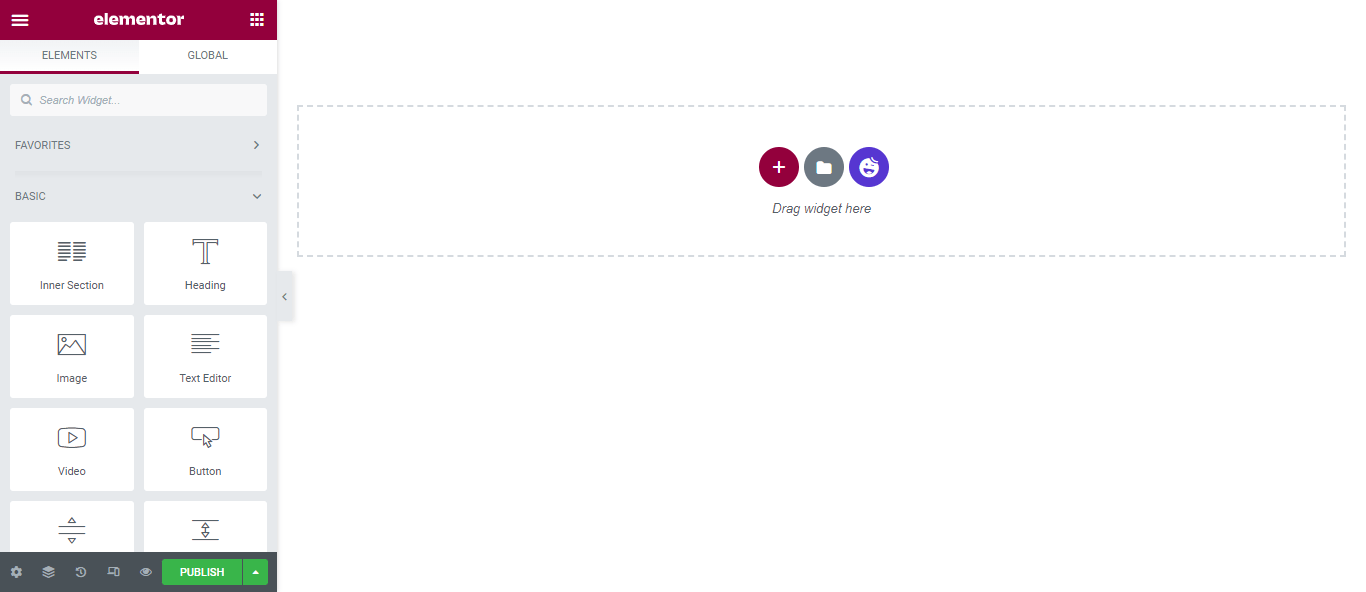
Lisez l'article pour savoir comment créer une nouvelle page sur WordPress.
Installer un bloc À propos gratuit
Une section À propos est un élément commun du site Web du portfolio. Nous voulons donc ajouter une section à propos en haut de notre page Web. Lucky Happy Addons est livré avec de nombreux blocs À propos gratuits, vous n'avez donc pas besoin de concevoir cette section manuellement.
Cliquez simplement sur l' icône de la bibliothèque de modèles Happy Addons pour ouvrir la bibliothèque. Utilisez ensuite l'option Filtrer ou Rechercher pour trouver les blocs À propos .
Enfin, vous devez choisir un bloc approprié et cliquer sur le lien Insérer pour l'ajouter à votre page Web.
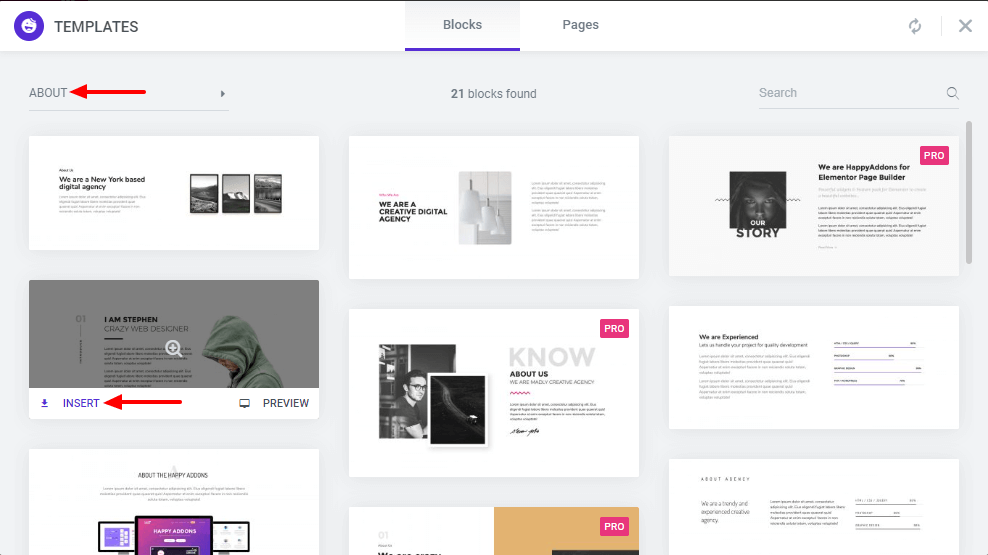
Ajouter un widget d'en-tête Elementor
Dans cette partie, nous avons ajouté le widget Elementor Heading pour écrire un titre. Vous pouvez trouver le widget dans la galerie de widgets de gauche.
Vous pouvez gérer le titre, le lien, la taille, la balise HTML et l' alignement du titre à partir de la zone Contenu .
Vous pouvez personnaliser la conception du titre dans la section Style .
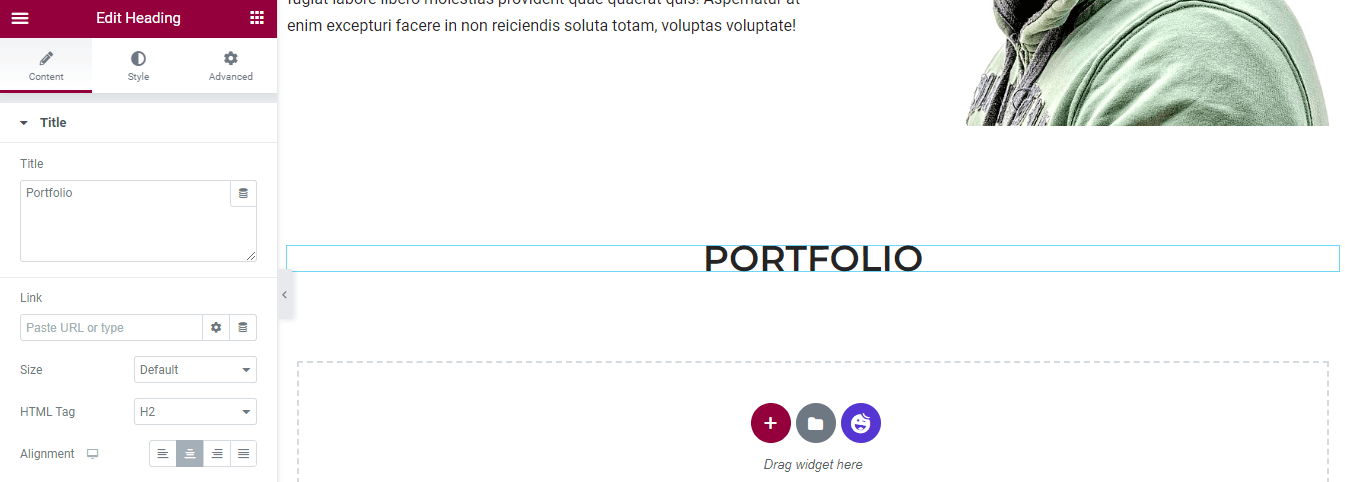
Ajouter un bloc de galerie gratuit
Ajoutons un bloc Galerie gratuit de la bibliothèque Happy Addons car une galerie est l'un des critères importants d'un site Web de portefeuille. Vous pouvez vérifier l'image ci-dessous.
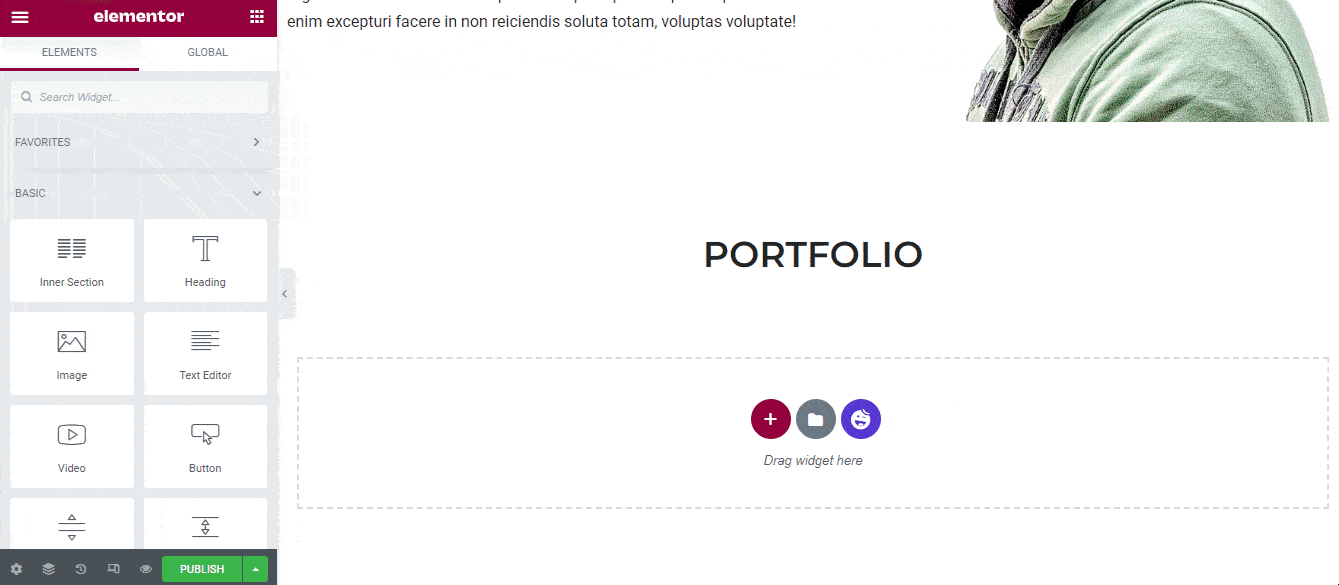
En outre, vous pouvez ci-dessous créer une galerie d'images avec Elementor.
Ajouter un widget de témoignage Happy Addons
Nous avons ajouté un autre widget Titre et nommé le titre Témoignage. Nous allons maintenant ajouter le widget Témoignage gratuit de Happy Addons. Faites simplement glisser et déposez le widget depuis la zone des widgets Elementor.
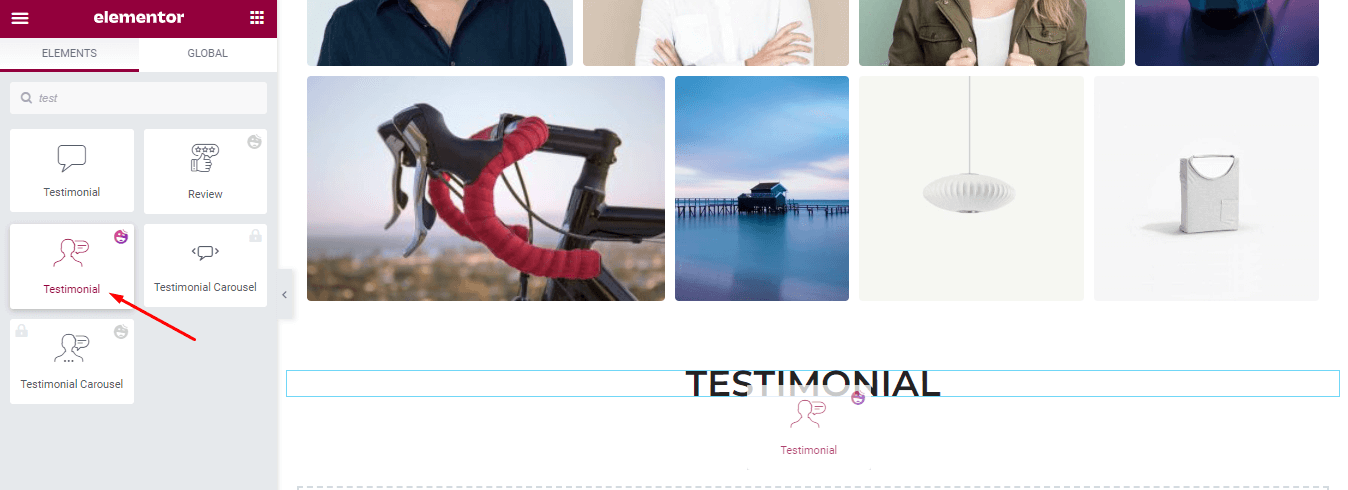
#Gérer le contenu des témoignages
Après avoir ajouté le widget, vous obtiendrez une interface comme l'image ci-dessous. Personnalisons le widget dans notre propre style.
Allez dans la zone Contenu->Témoignage . Ici, vous pouvez rédiger le Témoignage , définir l'alignement du contenu et définir le format de conception .
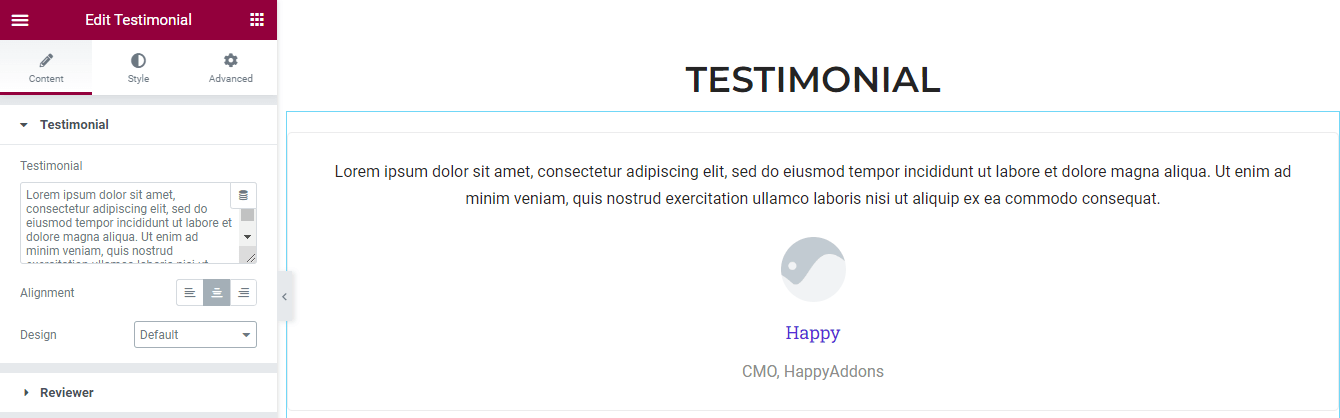
#Gérer le contenu des examinateurs
Vous êtes capable de gérer le contenu de l'examinateur. Visitez la section Contenu->Reviewer. Ensuite, vous pouvez ajouter Image , gérer la taille de l'image , écrire le nom et le titre du réviseur.
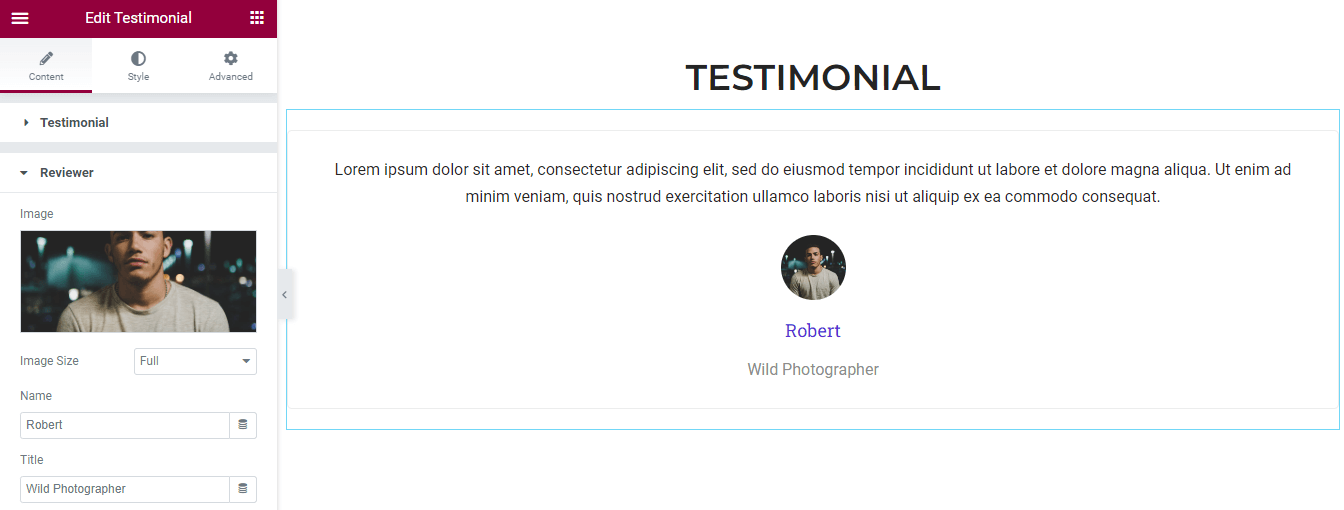
Ajouter et gérer le contenu de la grille de logo
Enfin, nous avons ajouté un autre nom de widget Happy Addons gratuit, Logo Grid, pour présenter les logos de nos clients.
Dans la zone Content->Logo Grid , vous pouvez gérer le contenu du widget. Ici, vous pouvez ajouter un logo , insérer l'URL du site Web et écrire le nom de la marque .
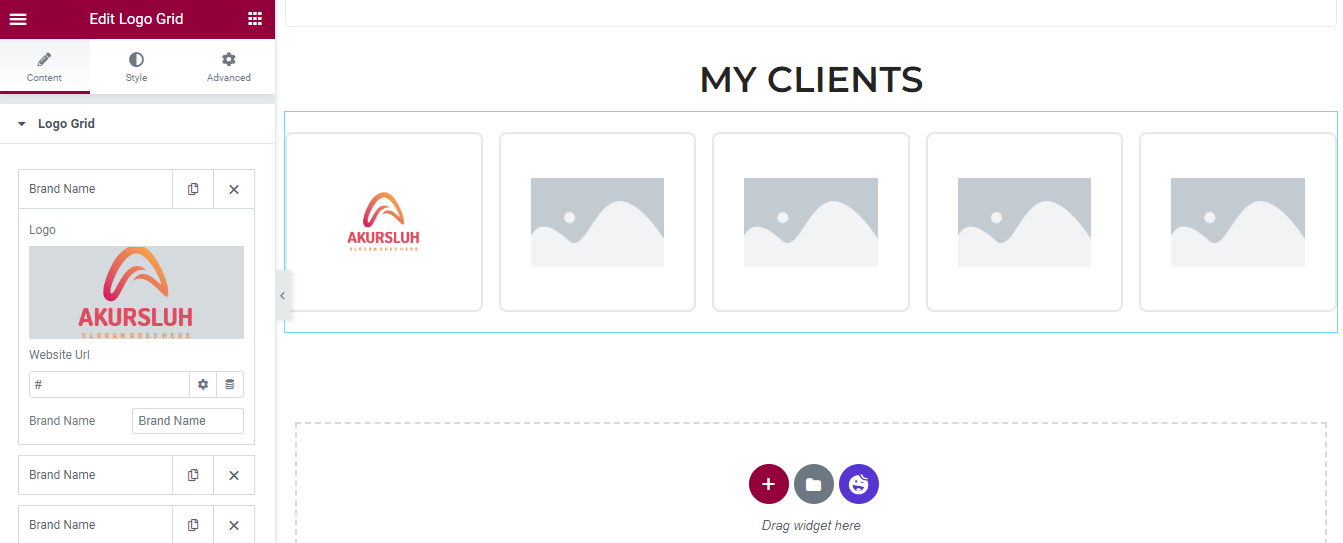
Paramètre de contenu de la grille #Logo
Contenu->Paramètres vous permet de contrôler la taille de l'image du logo, la disposition de la grille et les colonnes .
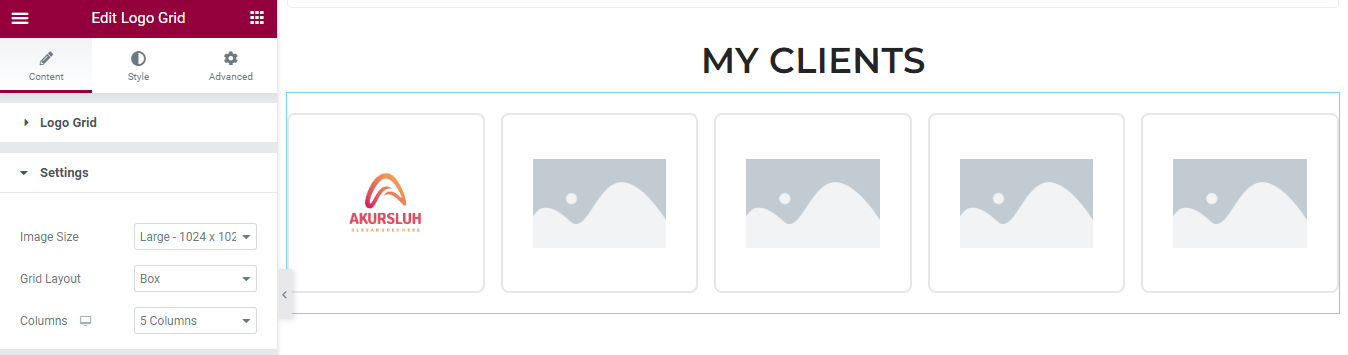
#Listes de clients
Nous avons ajouté le reste des logos de nos clients à la grille.
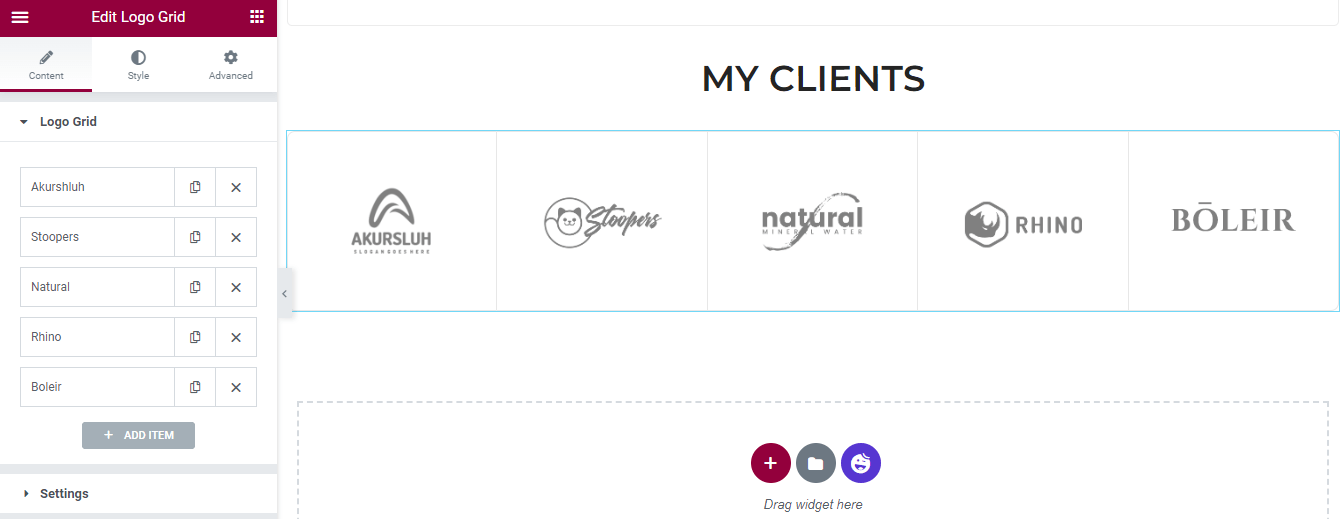
Consultez l'article pour savoir comment utiliser le modèle Happy Addons.
Aperçu final
Après avoir personnalisé le modèle, voici l'apparence actuelle de notre site Web de portefeuille.
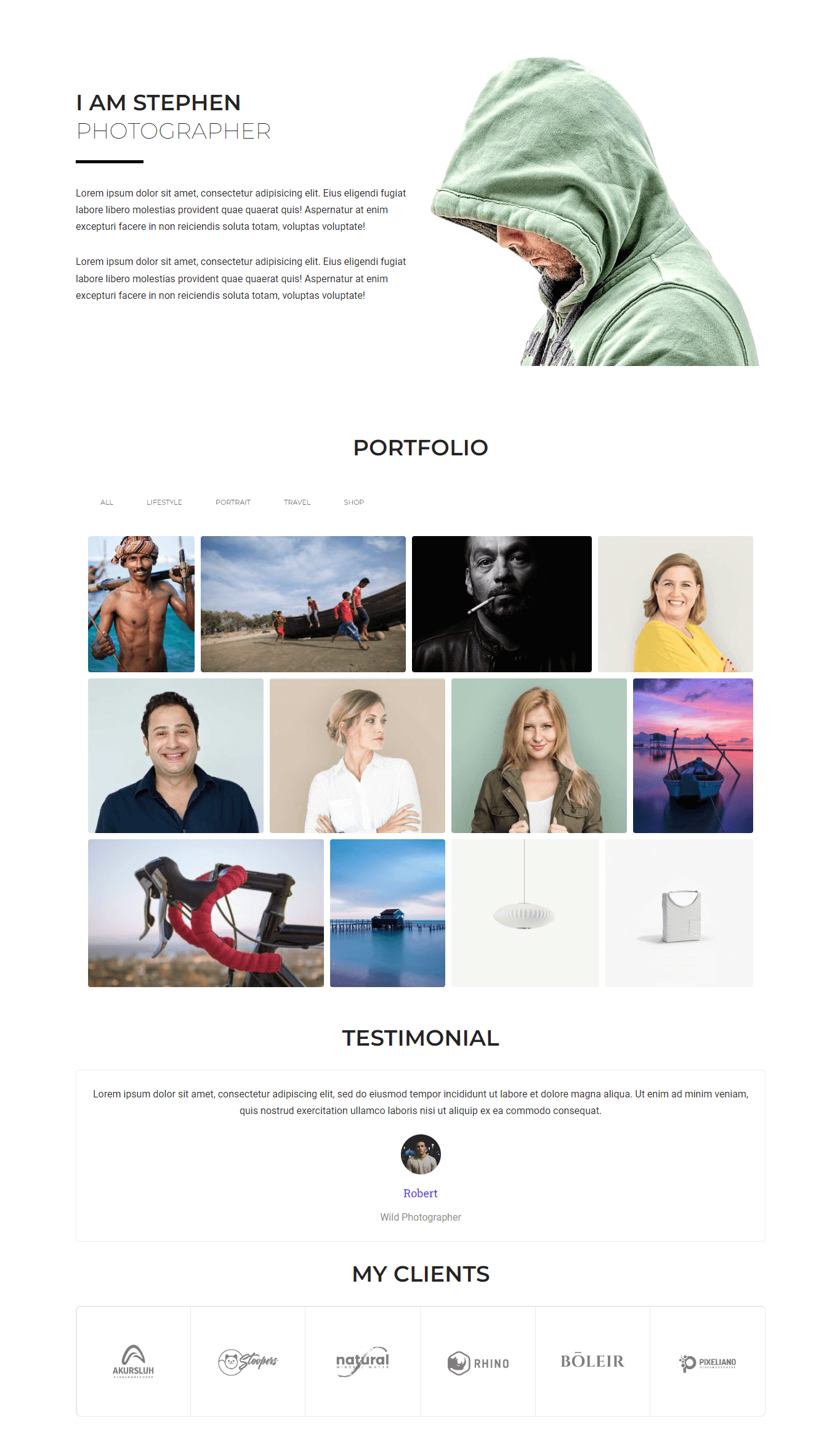
Vous pouvez également consulter le blog de didacticiel suivant.
Comment créer un site Web de portefeuille à l'aide d'Elementor.
Quel modèle souhaitez-vous utiliser pour votre site Web ?
Avec l'aide des modèles de site Web Elementor, la conception de votre site Web sera plus accessible que jamais. Dans la liste ci-dessus, nous avons couvert 5 modèles de portefeuille Elementor exclusifs qui sont réactifs, faciles à utiliser et dotés de fonctionnalités avancées qu'un site Web de portefeuille devrait avoir.
Nous espérons que ce blog récapitulatif vous aidera à trouver un modèle adapté à votre site Web. Nous avons également partagé le guide ultime pour créer un site Web de portefeuille à l'aide du site Web Elementor.
Si vous avez besoin de plus d'aide, vous pouvez commenter sur nous et rejoindre notre newsletter pour obtenir plus d'articles frais concernant Elementor et WordPress.
Abonnez-vous à notre newsletter
Recevez les dernières nouvelles et mises à jour sur Elementor
